Cara Menggunakan Ciri Tera Air Zoom dan Tambahkan pada Rakaman Mesyuarat Zum
Penggunaan tera air Zoom boleh memberi kesan positif dan negatif. Ia adalah satu rahmat jika anda cuba mewujudkan pemilikan undang-undang ke atas kerja anda; adalah laknat jika anda tidak dapat menyingkirkannya dalam mesyuarat. Alat tera air dalam Zum boleh digunakan mengikut apa yang anda inginkan, dan untungnya ia mudah untuk diketahui. Sementara itu, ramai pengguna ingin menggunakan ciri ini dan menambah logo tera air pada kandungan Zum mereka.
Walau bagaimanapun, anda akan mengetahui cara anda boleh menanda air video Zum anda dengan mendayakan ciri ini dan menambah tera air pada rakaman mesyuarat zum anda. Tanpa berlengah lagi, lihat perenggan di bawah untuk mengetahui cara menambah a Zum tera air kepada video anda.
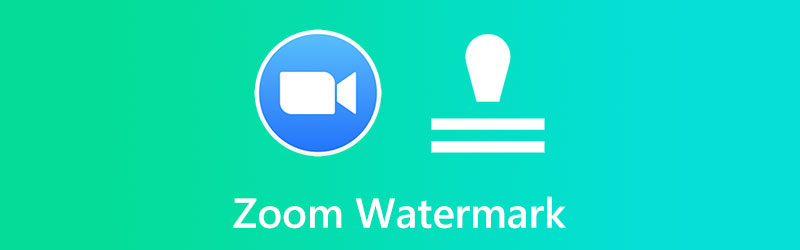
KANDUNGAN HALAMAN
Bahagian 1. Cara Menggunakan Ciri Tera Air dalam Zum
Keupayaan penanda air Zoom tersedia dalam dua bentuk. Jenis tera air pertama ialah tera air imej, iaitu bunyinya: tindanan grafik yang muncul pada video anda dan termasuk nama atau lambang syarikat anda. Zum bukan sahaja membenarkan anda menambahkan tera air visual pada video anda tetapi juga tanda air. Tera air pendengaran, berbeza dengan tera air yang kelihatan, sukar dikesan melainkan seseorang pergi mencarinya. Di sini, anda akan belajar cara mendayakan ciri ini dan cara menambah tera air pada rakaman mesyuarat Zum.
1. Cara Mendayakan Tera Air pada Zum
Langkah 1. Buka mana-mana penyemak imbas pada komputer anda dan pergi ke portal web Zoom. Tidak lama selepas itu, log masuk sebagai pentadbir untuk mengakses tetapan edit akaun.
Langkah 2. Dari halaman utama, pilih Tetapan pilihan pada bar sisi kiri.
Langkah 3. Di bawah Mesyuarat tab, anda akan melihat senarai bahagian. Tatal ke bawah halaman sehingga anda mencapai Jadual Mesyuarat bahagian.
Langkah 4. Seterusnya, togol pada Tambah Tanda Air menu, dan tetapan akan ditukar. Begitulah cara anda mendayakan ciri tera air Zoom.
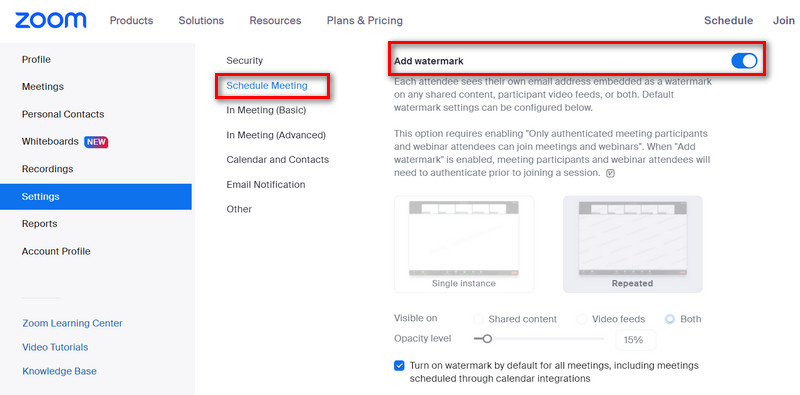
2. Cara Menambah Tera Air pada Mesyuarat Zum
Langkah 1. Mula-mula anda harus mengaktifkan penanda air visual menggunakan prosedur yang disebutkan di atas.
Langkah 2. Langkah seterusnya ialah menavigasi ke Mesyuarat dan Webinar kawasan di bawah penjenamaan dan tatal ke muat naik pilihan tera air penstriman langsung.
Langkah 3. Anda boleh klik Ubah dan muat naik gambar PNG atau JPG untuk ditunjukkan di sudut kanan bawah strim. Ia akan ditangkap dalam sebarang rakaman yang mungkin dibuat, selain boleh dilihat semasa strim langsung mesyuarat anda. Prosedur ini juga akan membenarkan anda menambah logo pada latar belakang zum.
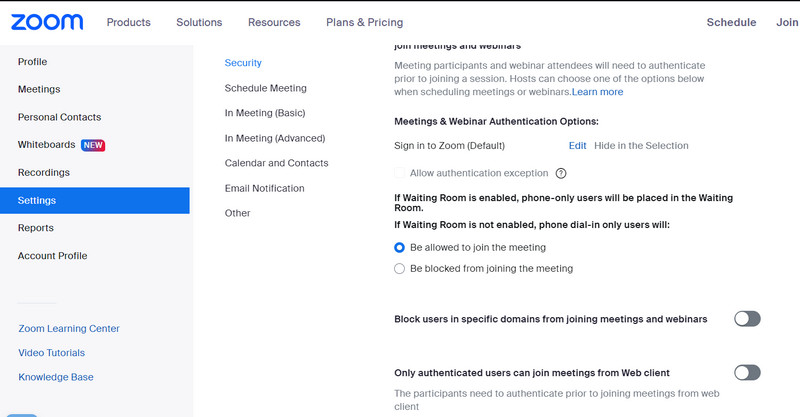
Bahagian 2. Bagaimana Menambah Tera Air pada Rakaman Mesyuarat Zum
Jika anda ingin menambah tera air pada video selepas rakaman anda, anda boleh menggunakan Penukar Video Vidmore. Ia hebat untuk menambahkan tera air pada video anda. Anda boleh menambah lebih daripada satu tera air pada filem kerana kedua-dua teks dan tera air imej disokong. Selain itu, anda boleh menyesuaikan penampilan tera air dalam beberapa cara, seperti peletakan, saiz, ketelusan, dsb.
Tugas penyesuaian lain boleh dilakukan, seperti memangkas bahagian video yang tidak diingini dan memangkas video agar sesuai dengan skrin tertentu. Selain itu, memutar video ke orientasi yang betul, melaraskan kesan visual untuk menjadikan video lebih menawan, menambah kapsyen yang diperlukan untuk menjadikan video itu boleh difahami, dsb., boleh dilakukan dengannya mengikut keperluan. Ketahui cara Zoom menambah logo atau menggunakan tera air lain pada video menggunakan program ini.
Langkah 1. Pasang dan lancarkan Penukar Video Vidmore
Sila pilih Muat turun percuma butang untuk mengakses program. Pilih fail pemasangan yang serasi dengan sistem pengendalian komputer anda. Sejak itu, anda akan mempunyai akses penuh kepada ciri program untuk mengetahui lebih lanjut mengenainya.
Langkah 2. Muatkan Rakaman Mesyuarat Zum
Klik Menambah fail pilihan pada antara muka utama apl, kemudian cari video yang anda ingin gunakan tera air zum. Kemudian, masukkan video pilihan anda. Antara muka utama juga mempunyai ciri yang menonjol + butang yang boleh anda gunakan untuk menyiarkan video.
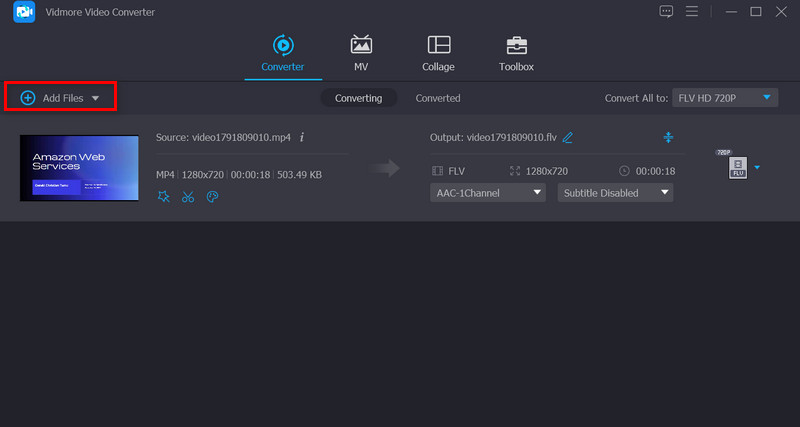
Langkah 3. Gunakan tera air pada video
Untuk menggunakan tera air pada klip, pergi ke antara muka utama Edit butang, dan dari sana, pilih Tanda Air sub-menu. Teks, serta imej, mempunyai pilihan untuk meletakkan tera air ditindih di atas video. Di samping itu, anda mempunyai kawalan sepenuhnya terhadap persediaan tera air pada setiap masa.
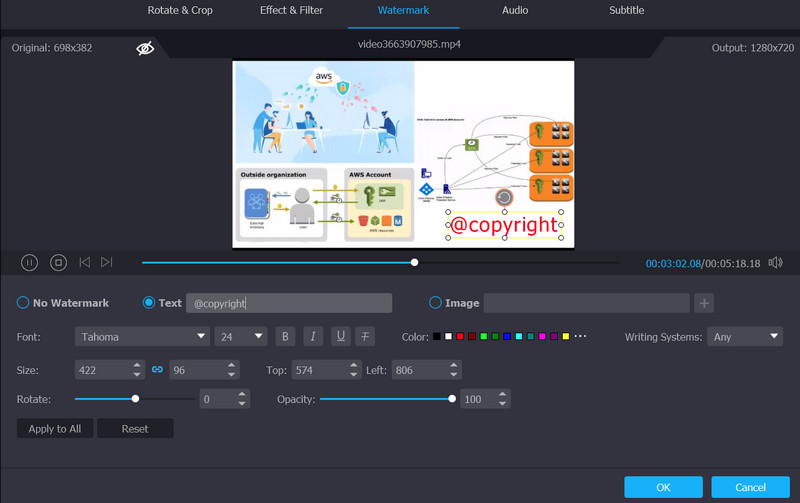
Langkah 4. Selesaikan proses dan eksport video
Selepas anda selesai menambah tera air pada video, anda boleh menutup tetingkap dengan mengklik okey butang. Apabila Edit butang menjadi kelabu, ini menunjukkan bahawa perubahan telah berjaya dilaksanakan. Pilih format yang anda mahu video anda ditukar sebelum mengklik Tukar Semua pilihan.
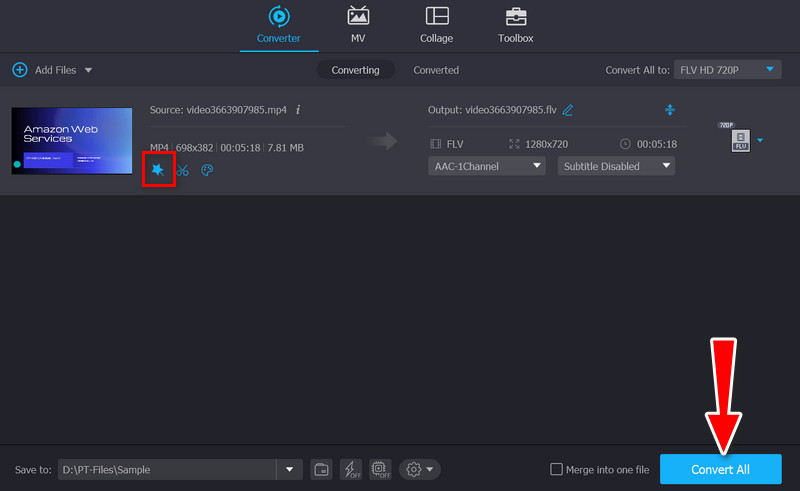
Bahagian 3. Soalan Lazim tentang Menggunakan Ciri Tera Air Zoom
Mengapakah ciri tera air tidak tersedia?
Ada kalanya ciri tera air pada Zum tidak berfungsi. Keperluan mungkin tidak dipenuhi. Pertama, komputer Windows atau Mac dan klien desktop Zoom versi 3.5 atau lebih tinggi diperlukan. Selain itu, anda perlu menjadi pentadbir untuk mengakses ciri tera air
Bagaimanakah saya boleh melumpuhkan ciri tera air?
Untuk anda melumpuhkan ciri tera air Zoom, anda perlu pergi ke portal web Zoom. Kemudian, cari suis togol Tambah tera air dan matikannya. Kemudian, tera air tidak akan dipaparkan dalam mesyuarat zum anda
Bagaimanakah saya boleh mengalih keluar tera air daripada foto saya?
Jika anda sedang mencari program yang boleh dipercayai yang akan membantu anda mengalih keluar tera air daripada foto dengan berkesan, harapkan Vidmore Percuma Pembuang Tera Air Dalam Talian. Ia menawarkan pelbagai alat pengesanan, dan ia boleh mengalih keluar tera air daripada foto dalam kelompok
Kesimpulannya
Dengan membaca tutorial ini, anda mungkin menyedarinya menambah tera air Zum dan mendayakannya pada Zum anda adalah sesuatu yang menarik. Anda boleh mencapai video bertanda air atau mesyuarat Zum dalam masa yang singkat. Katakan anda tidak boleh mendayakan ciri ini. Anda boleh menggunakan Vidmore Video Converter untuk menambah tera air atau pilihan anda. Selain itu, ia adalah editor video yang hebat untuk mengubah suai video anda.


